ps怎么做3d立体字效果
1、首先,我们打开Photoshop软件,点击“新建”,输入标题,点击最左侧的文本框“T”。
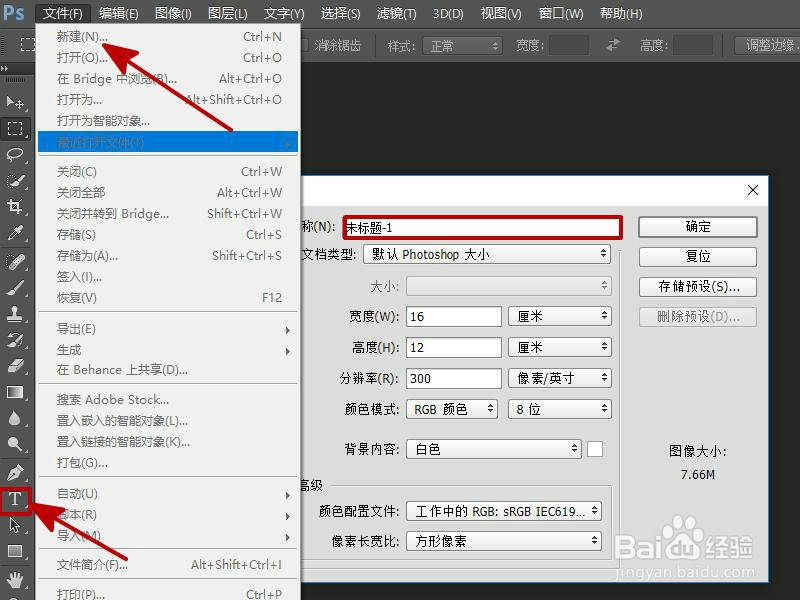
2、在文本框内输入你需要的文字,并设置字体和大小,字体尽量选择加粗,大小选36。
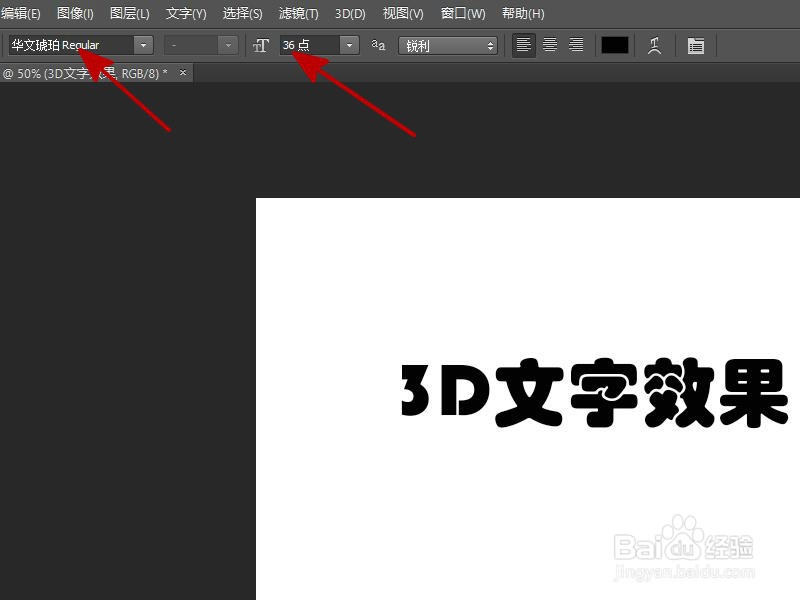
3、右键点击右侧的图层,选择“转换为形状”。
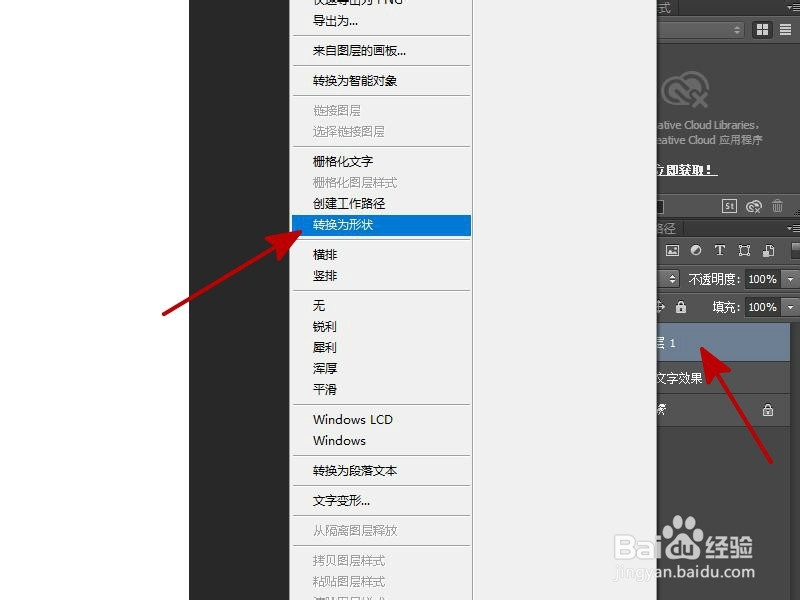
4、然后按"ctrl+t",对文字的形状进行调整。

5、点击“图层”,选择“图层样式”,然后点击“混合选项”。
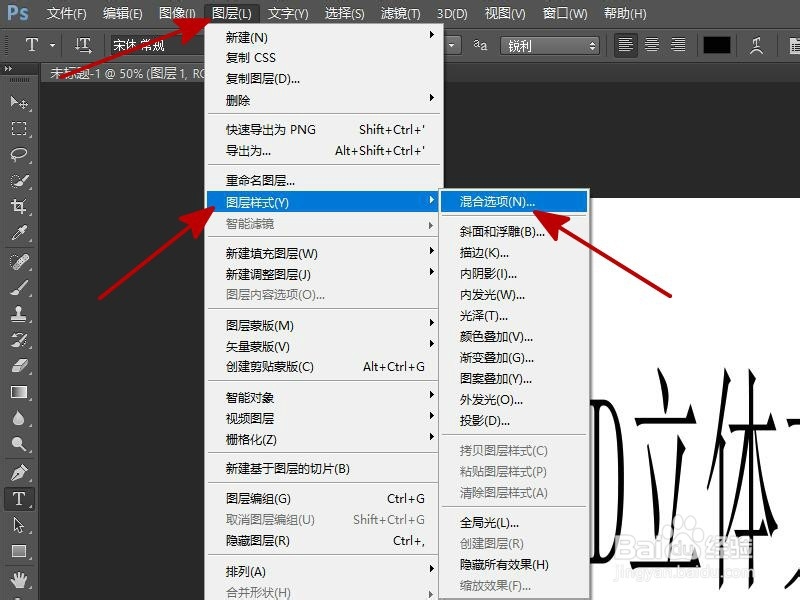
6、在弹出的对话框内选“斜面和浮雕”。然后按“alt+上箭头”调整字的厚度。
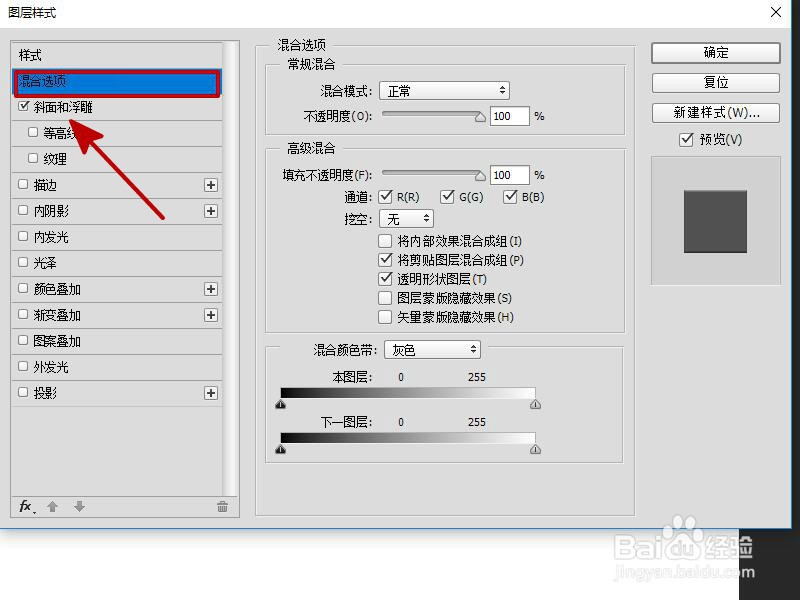
7、总结:
1、打开Photoshop软件。
2、新建空白文档,输入文字。
3、右键点击图层,选择“转换为形状”
4、按"ctrl+t",对文字的形状进行调整。
5、击“图层”,选择“图层样式”,然后点击“混合选项”。
6、按“alt+上箭头”调整字的厚度。
声明:本网站引用、摘录或转载内容仅供网站访问者交流或参考,不代表本站立场,如存在版权或非法内容,请联系站长删除,联系邮箱:site.kefu@qq.com。
阅读量:130
阅读量:160
阅读量:107
阅读量:78
阅读量:163